
Дар байни шумораи зиёди муҳаррирони графикӣ, ки gimp бояд ҷудо бошад, яъне танҳо барнома, ҳамтоёни пасти пардохтшуда, алахусус Adobe ProbeHop. Имкониятҳои ин барнома барои сохтан ва таҳрир кардани тасвирҳо воқеан бузурганд. Биёед инро фаҳмем, ки чӣ гуна бояд дар он кор кунем.
Дар gimp кор кунед.
Якчанд сенарияи маъмулии истифодаи gimp -ро баррасӣ кунед.Эҷоди тасвири нав
Пеш аз ҳама, тарзи сохтани тасвири комилан навро омӯзед.
- Фасли "файли" -ро дар менюи асосӣ кушоед ва дар бораи ашёи "Эҷоди" дар рӯйхате, ки кушода мешавад, интихоб кунед.
- Баъд аз ин, мо тирезаро мекушоем, ки мо бояд параметрҳои ибтидоии тасвир сохта шаванд. Дар ин ҷо мо метавонем паҳн ва баландии тасвирҳои ояндаро дар пикселҳо, инч, миллиметр ё дигар воҳидҳои ченкунӣ насб кунем. Дар ин ҷо шумо метавонед ягон қолибҳои дастрасро истифода баред, ки вақти ба таври назаррасро барои эҷоди тасвир ба таври назаррас сарфа мекунад.
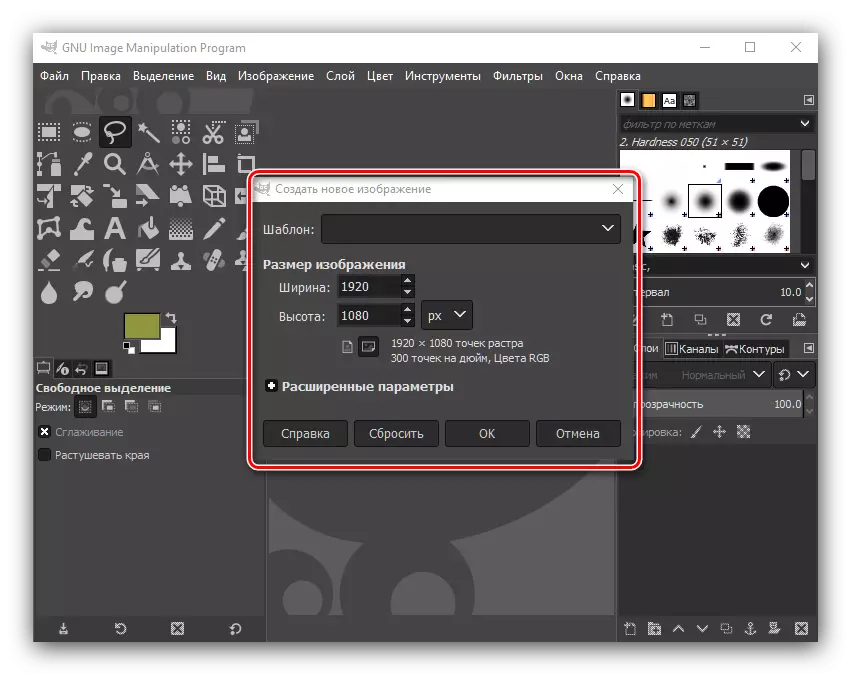
Ғайр аз он, шумо метавонед параметрҳои дарозро кушоед, ки дар он ки ҳалли тасвир нишон дода шудааст, фазои ранга, инчунин замина. Масалан, агар хоҳед, бо мақсади шаффоф заминаи шаффоф бошад, "Ҷасади" ФАЪОЛИЯТИИ "ДАВЛАТИИ" ФАЪОЛИЯТИ ШАҲСИЛОТ ДАР ОНҲО. Ин бахш инчунин метавонед шарҳҳои матниро ба тасвир шарҳ диҳед. Пас аз он ки шумо ҳамаи танзимоти заруриро анҷом додед, тугмаи "OK" -ро клик кунед.
- Ҳамин тавр, тайёр кардани тасвир омода аст. Акнун шумо метавонед кор кунед, то онро як намуди пурраи онро диҳед.
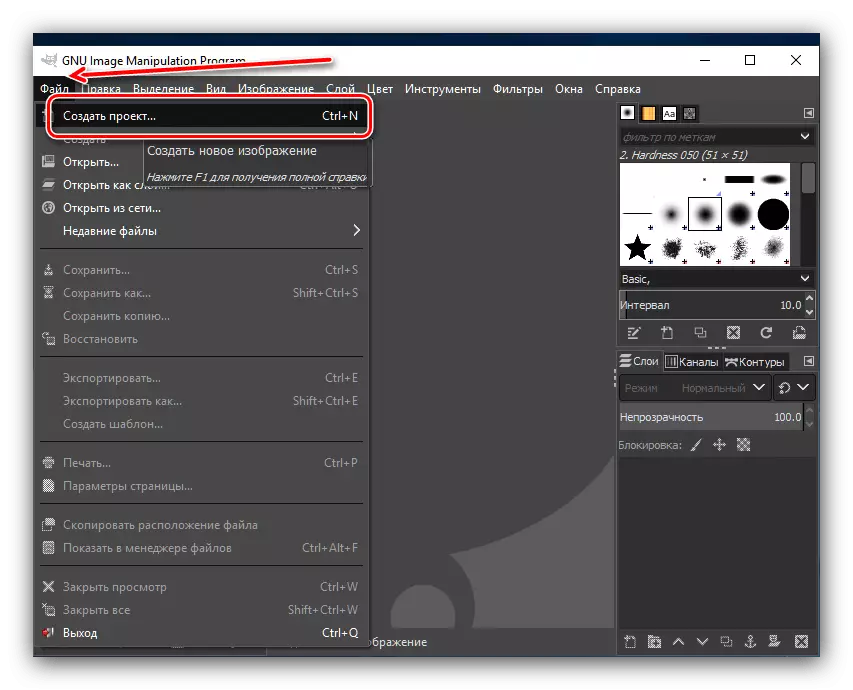
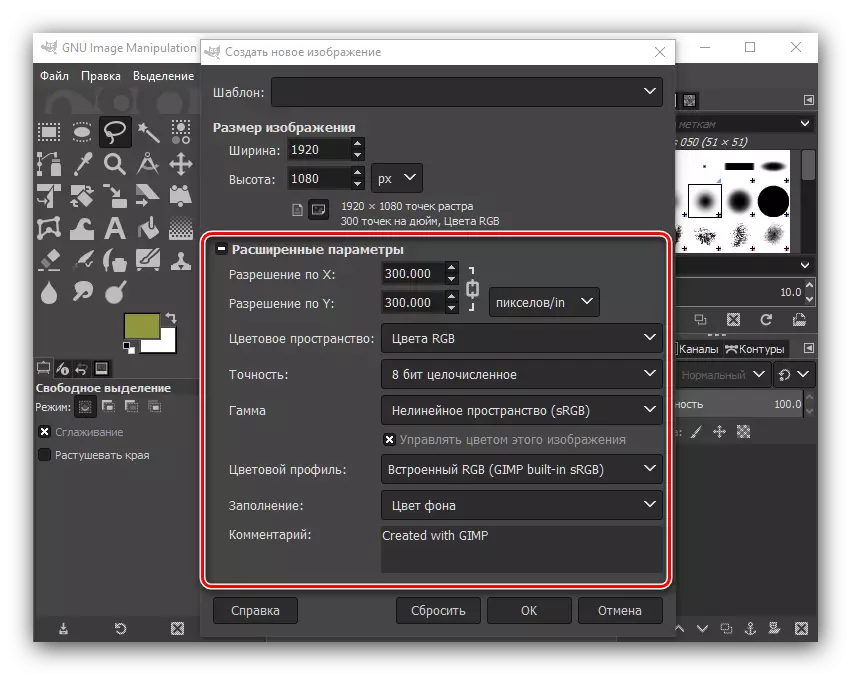
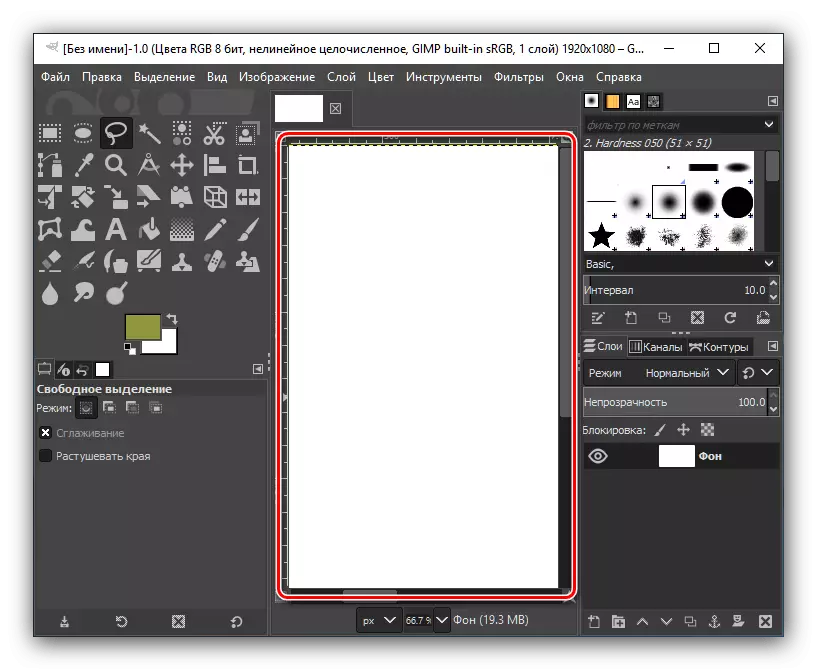
Эҷод ва гузоштани кишти объекти
Биёед бо чӣ гуна буридани меъёре аз як тасвир ва ба заминаи дигар гузоред.
- Тасвиреро, ки ба шумо лозим аст, ба унсурҳои "файли" "кушоед.
- Дар равзана файли графикии дилхоҳро интихоб мекунад.
- Пас аз тасвири тасвире, ки дар барнома кушода шуд, ба тарафи чапи равзана равед, ки дар он асбобҳо ҷойгиранд. Мо «имкони Смартс» -ро интихоб мекунем ва "муттаҳид кардани" дар атрофи пораҳои буридан. Шарти асосӣ дар он аст, ки хати тафтишотӣ дар ҳамон нуқта баста мешавад. Ҳамин ки ин объект давида шудааст, дар дохили он клик кунед.
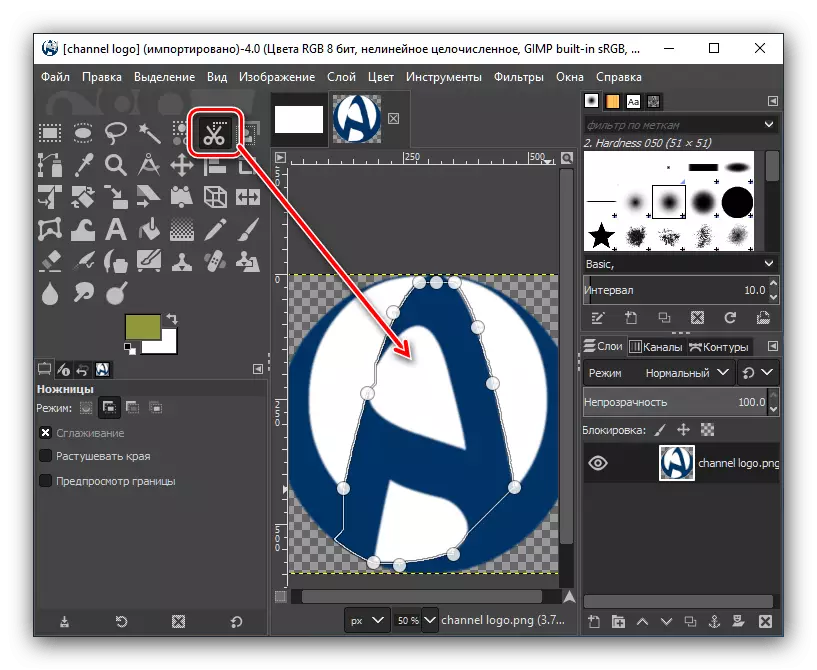
Тавре ки шумо мебинед, хати нуқташуда яхкардашуда аст - маънои онро дорад, ки омодагӣ ба объектро бурида.
- Дар қадами навбатӣ мо бояд канали Алфа кушоем. Барои ин, қисми истифоданашудаи тасвирро бо тугмаи рости муш пахш кунед ва меню, ки аз "қабати" -и "Шаффоф" - "илова кардани канали Алфа" -ро пахш мекунад.
- Баъд аз ин, ба менюи асосӣ равед ва қисмати "Пайлуков" -ро интихоб кунед ва аз рӯйхати клик кардани "Доғе" -ро интихоб кунед.
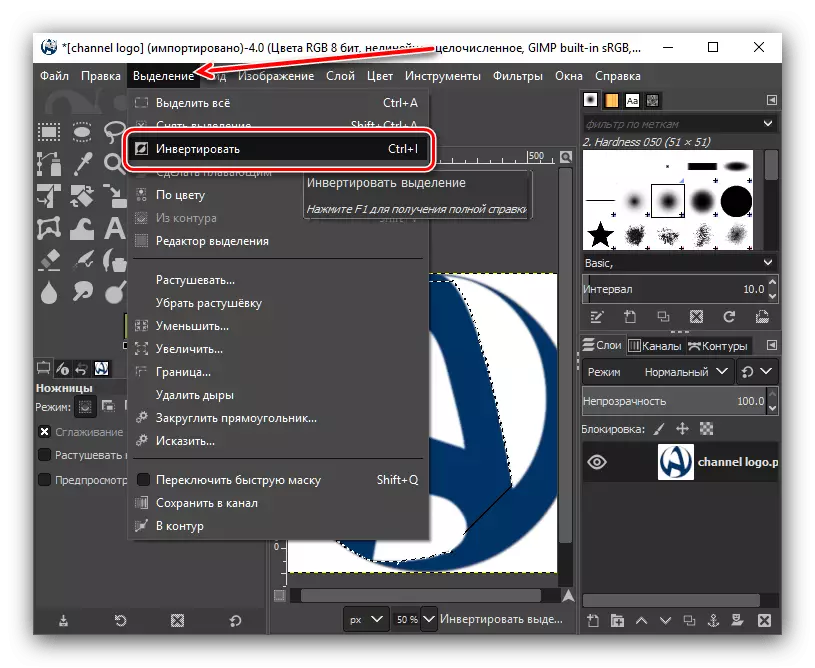
Боз ҳам, ба ҳамон ашёи меню равед - "Таҳлил". Аммо ин дафъа дар рӯйхати қатъшавӣ ба навиштаҷот "афзоиш" -ро клик кунед.
- Дар равзанае, ки пайдо мешавад, мо метавонем шумораи пикселҳоро тағир диҳем, аммо дар ин ҳолат зарур нест. Аз ин рӯ, тугмаи "OK" -ро пахш кунед.
- Баъд, мо ба ашёи менюи "таҳрир" меравем ва дар рӯйхате, ки бо пахши "Расм" ё танҳо тугмаи Нест карданро дар клавиатура нишон медиҳад.
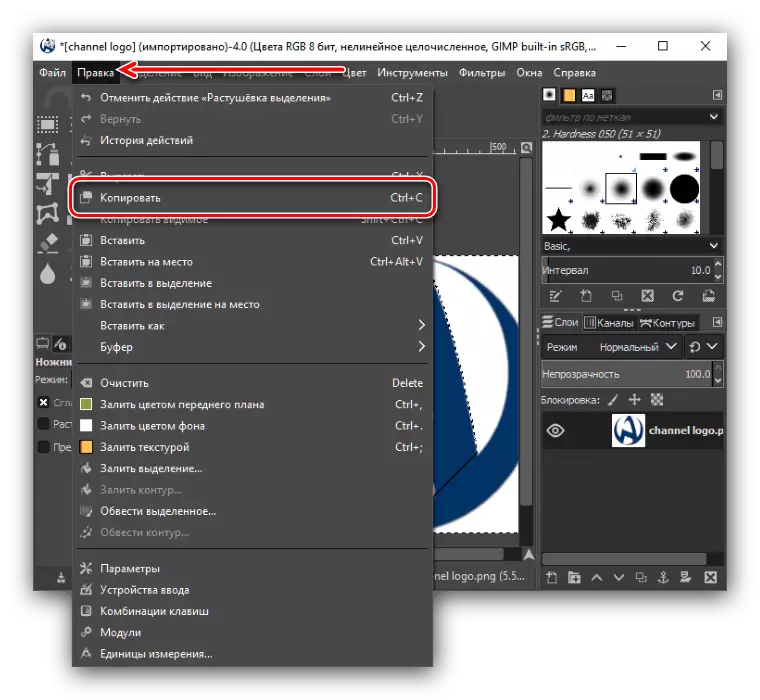
Тавре ки мебинед, тамоми замина, ки объекти интихобшударо иҳота мекунанд, нест карда мешавад. Акнун ба боби менюи Таҳрер равед ва "Нусхабардории" Нусхабардорӣ "-ро интихоб кунед.
- Сипас файли нав эҷод кунед, тавре ки дар фасли қаблӣ тавсиф шудааст ё омода аст. Бори дигар, ба як ҷузъи "таҳрир" равед ва "Ворид кардан" -и ин навиштаҷотро интихоб кунед ё танҳо клики калидии Ctrl + V -ро интихоб кунед.
- Ҳамин тариқ, гардиши объект бомуваффақият нусхабардорӣ карда мешавад.
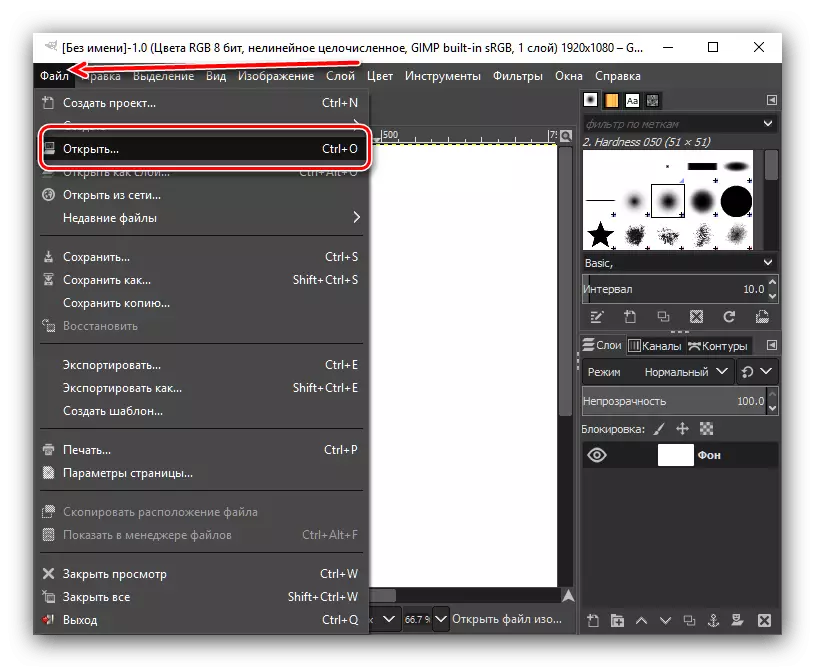
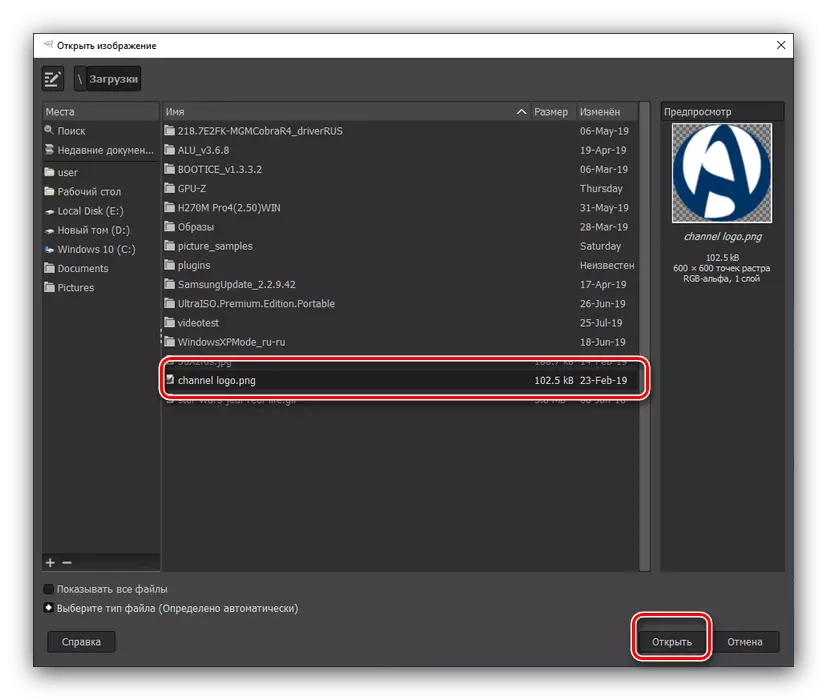
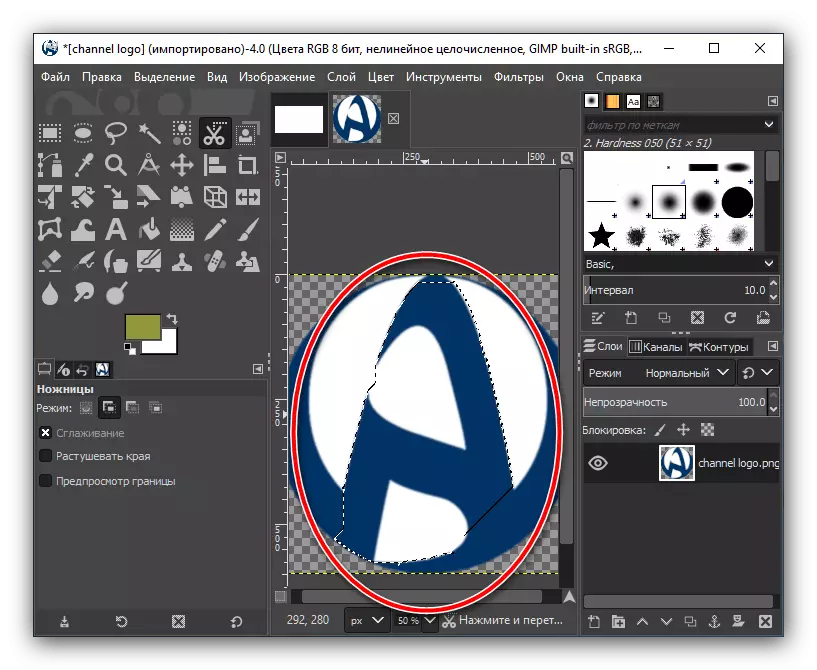
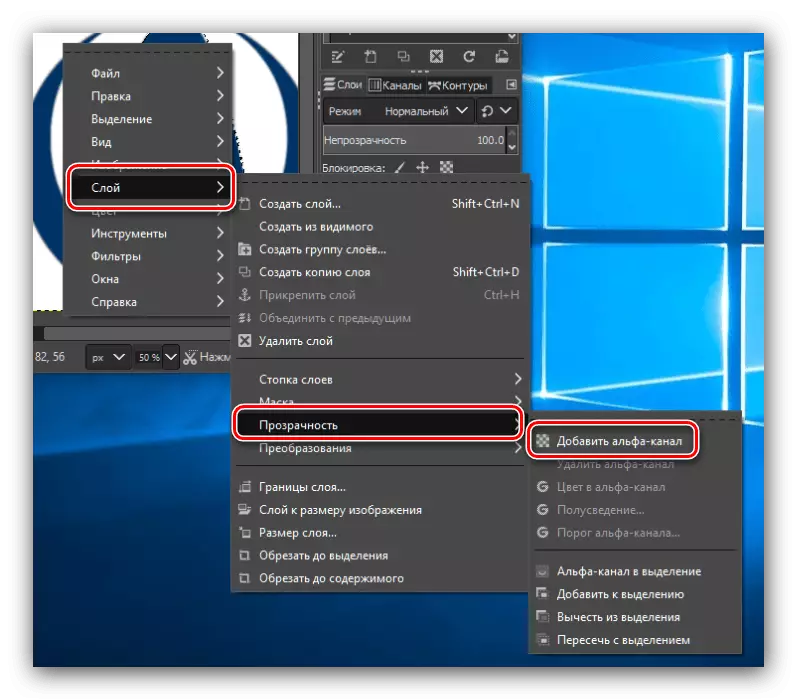
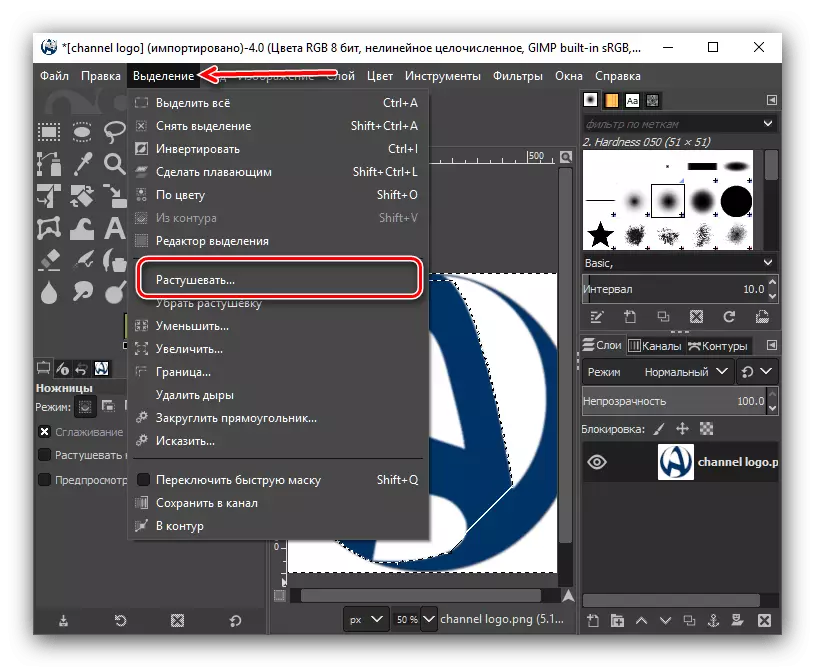
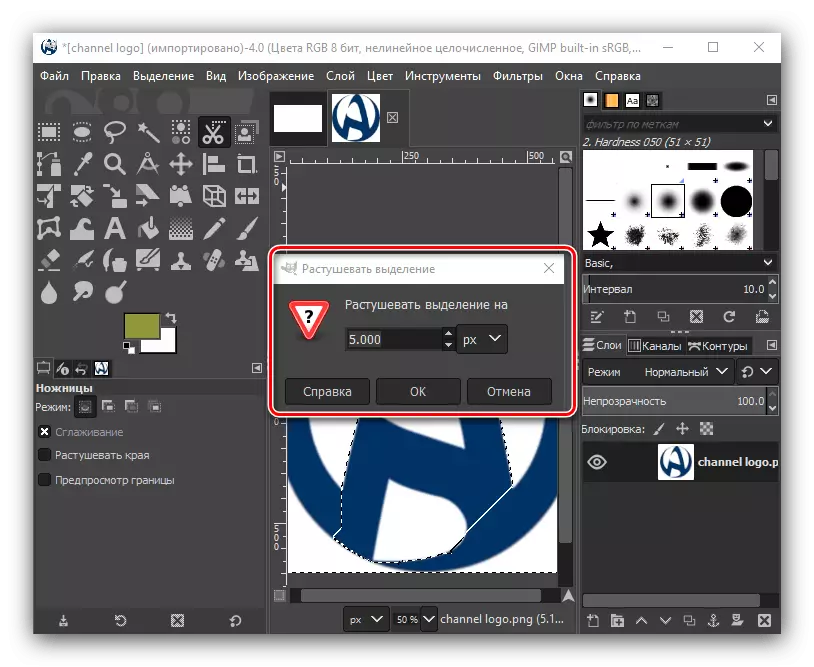
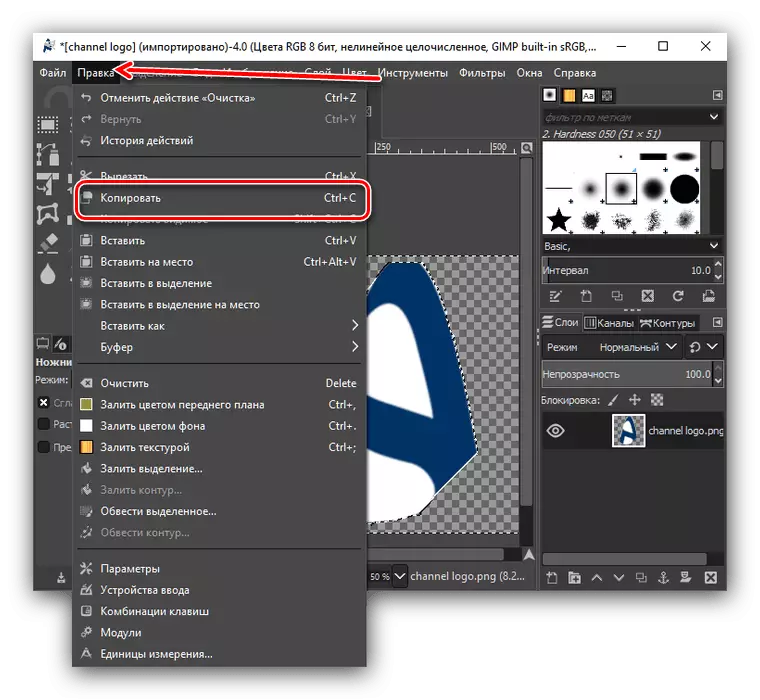
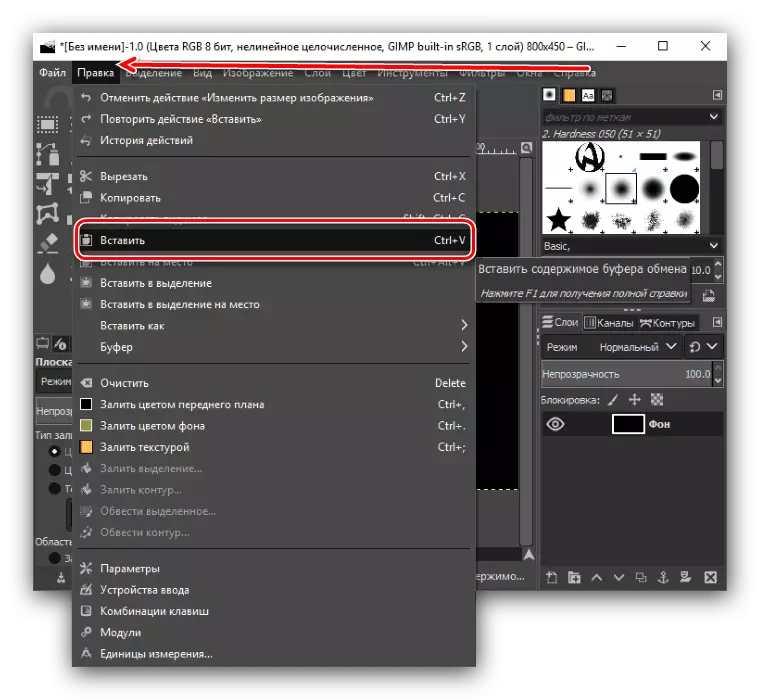
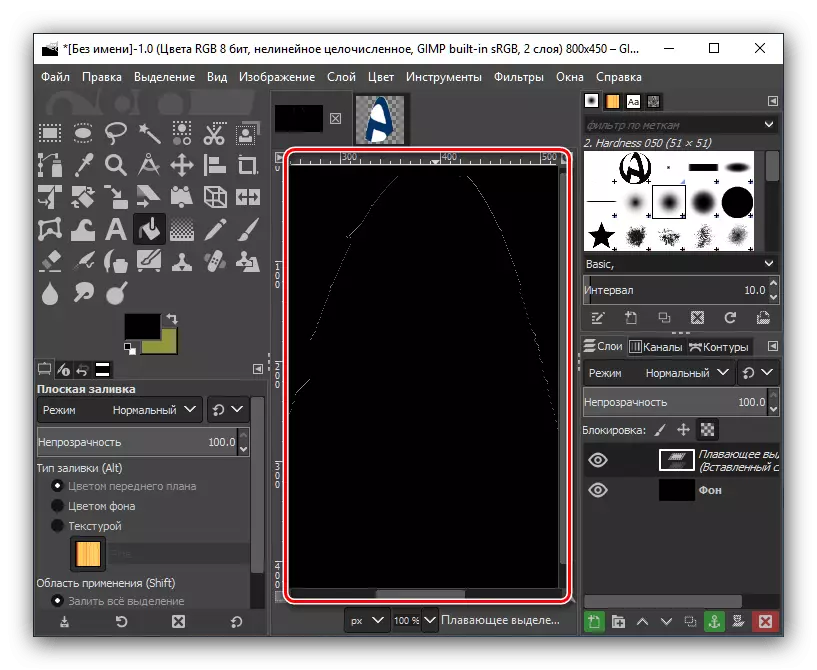
Эҷоди заминаи шаффоф
Дар бораи он ки чӣ гуна ба заминаи шаффоф бо бевосита бунёд кардани файли графикӣ табдил додан, мо мухтасар дар қисми аввали мақола қайд кардем. Акнун мо дар бораи чӣ гуна метавон бо шаффоф дар тасвири тайёр иваз хоҳем кард.
- Баъд аз он ки мо тасвири дилхоҳро кушодем, ба менюи асосӣ дар фасли "қабати" гузарем. Дар рӯйхати қатъшавӣ, пайдарпайи "шаффоф" ва "Иловаи канали Алфа" -ро клик кунед.
- Минбаъд, "изолятсияи минтақаҳои ҳамсоя" -ро истифода баред (ин "Уоди сеҳрнок" мебошад). Ман пас аз шаффоф заминаро клик мекунам ва тугмаи Несткунишро клик мекунам.
- Тавре ки мебинед, пас аз ин, замина шаффоф гашт. Аммо бояд қайд кард, ки тасвири натиҷаро дар бар мегирад, ки молҳои худро гум намекунад, танҳо дар формат, масалан, дар PNG ё GIF.
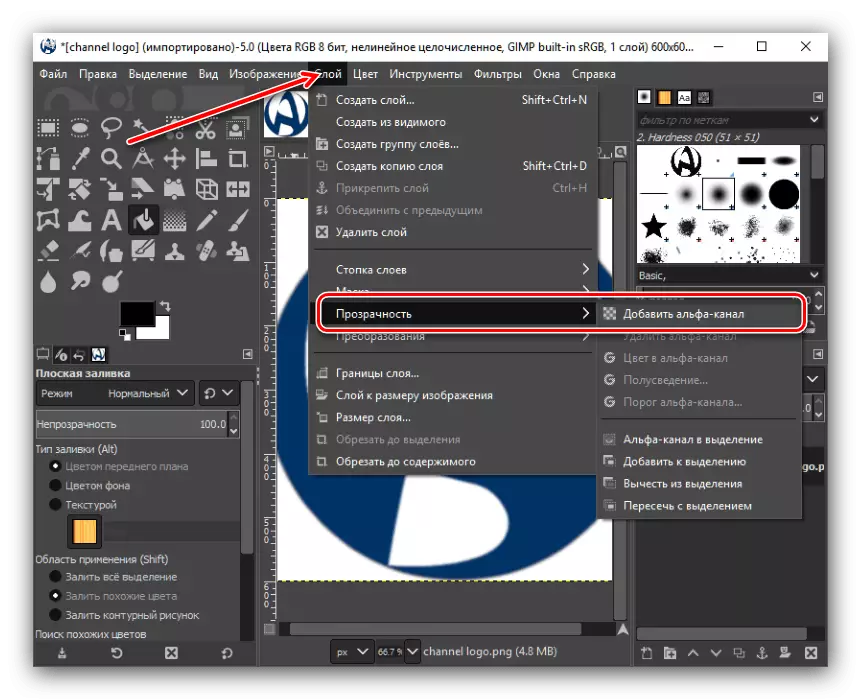
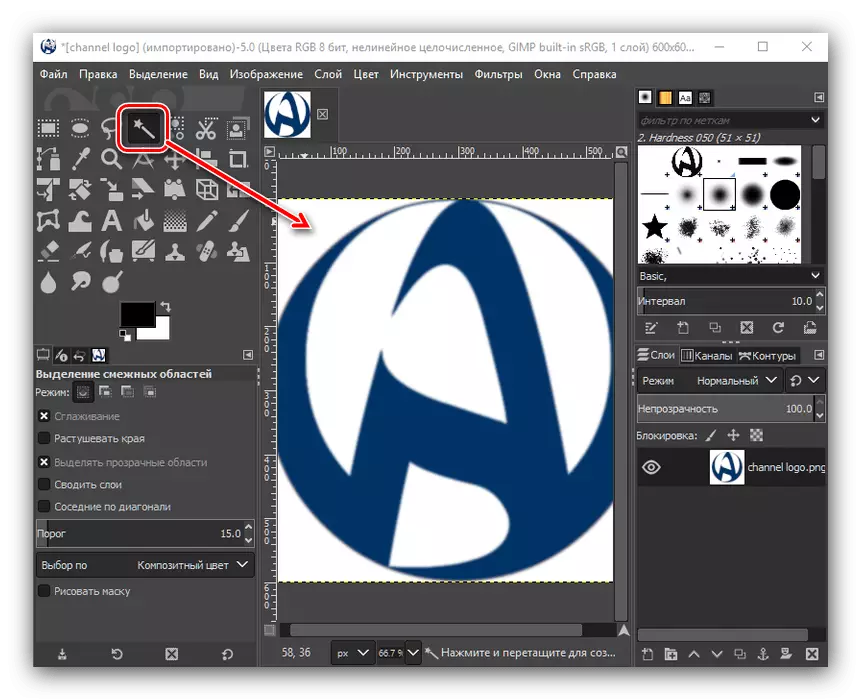
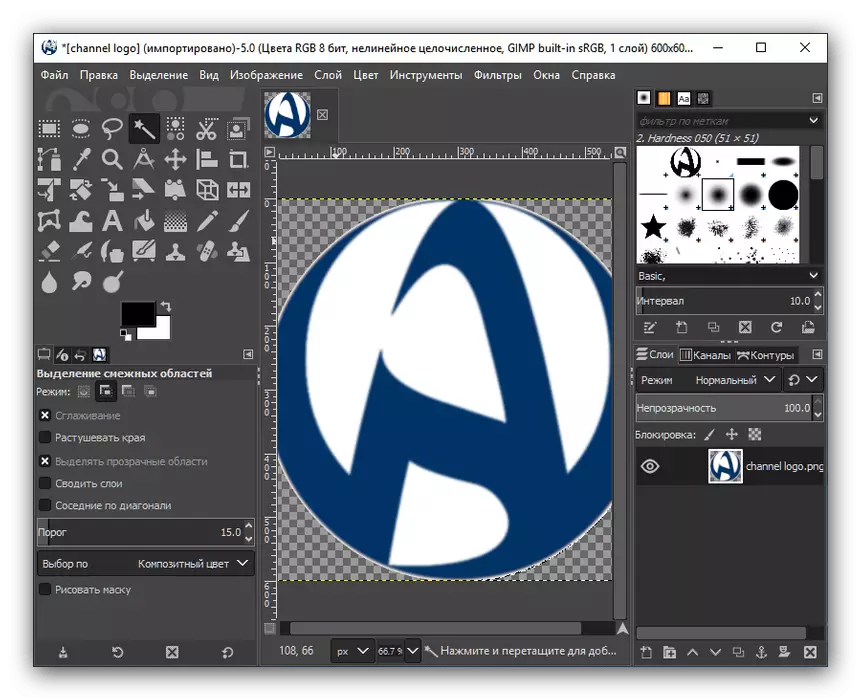
Муфассал: Чӣ гуна заминаи шаффоф дар Gympe
Илова кардани мактуб
Раванди эҷоди навиштаҷот дар тасвир инчунин ба бисёр корбарон манфиатдор аст.
- Пеш аз ҳама, шумо бояд қабати матнро эҷод кунед. Инро метавон тавассути клик дар панели чапи асбоб дар аломати дар шакли нома ба даст овардан мумкин аст А. . Баъд аз ин, дар он қисми тасвирро клик кунед, ки мо навиштаҷотро дидан мехоҳем ва онро аз клавиатура баҳо диҳед.
- Ҳаҷм ва навъи ҳарф метавонад бо истифода аз панели шиноварӣ аз навиштаҷот ё истифодаи блоки асбобҳо дар тарафи чапи барнома ҷойгир карда шавад.
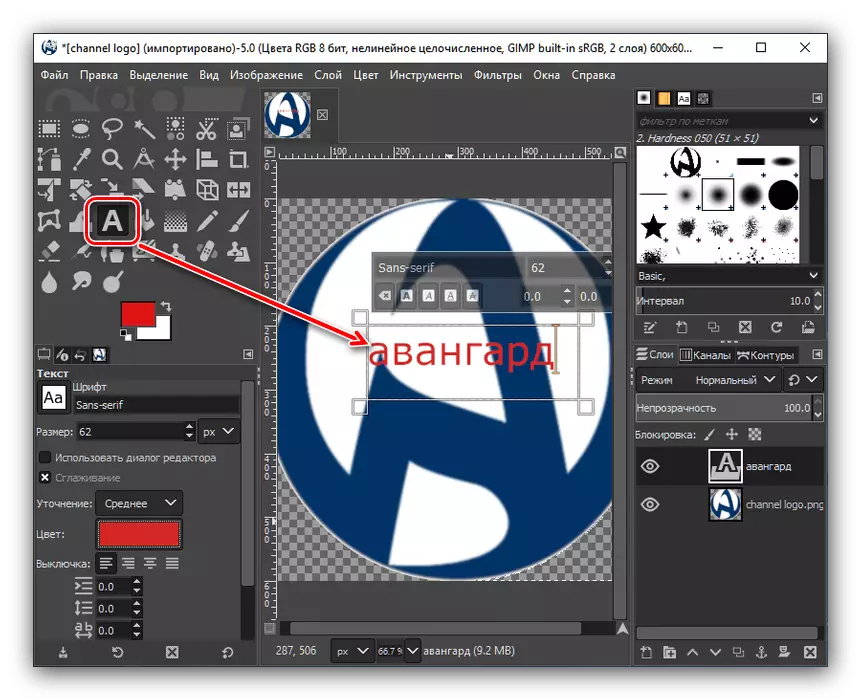
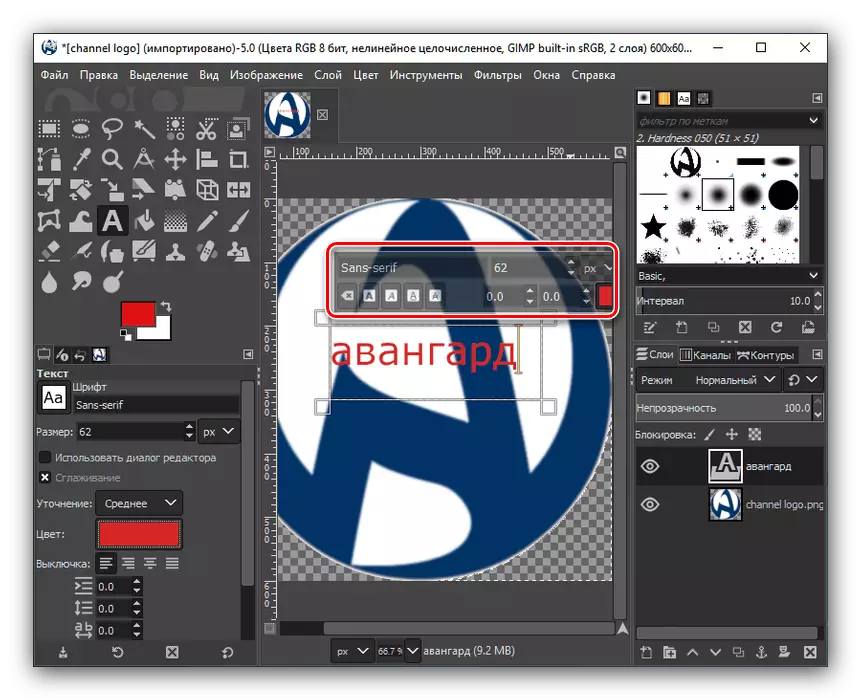
Бо истифода аз асбобҳои расмӣ
Барномаи GIMPS шумораи зиёди воситаҳои тасвирро дар бағоҷи худ дорад.
- Воситаи "қалам" тарҳрезӣ шудааст, ки бо зарбаи тез ба даст орад.
- "Хасу" маънои онро дорад, баръакс, - барои кашидани зарбаҳои ҳамвор.
- Бо истифода аз асбоби "рехта" шумо метавонед тамоми соҳаҳои ранги тасвирро рехт.
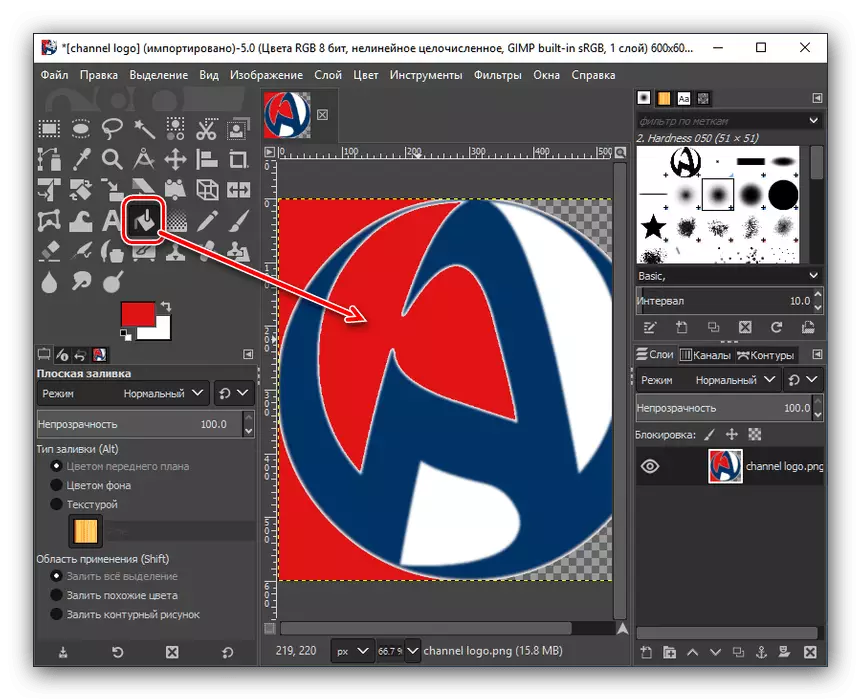
Интихоби ранг барои истифодаи асбобҳо тавассути пахшкунии тугмаи мувофиқ дар панели чап анҷом дода мешавад. Баъд аз ин, тиреза бо палангӣ пайдо мешавад.
- Тасвирро пок кардан ё қисми он, воситаи барқарорсозӣ истифода мешавад.
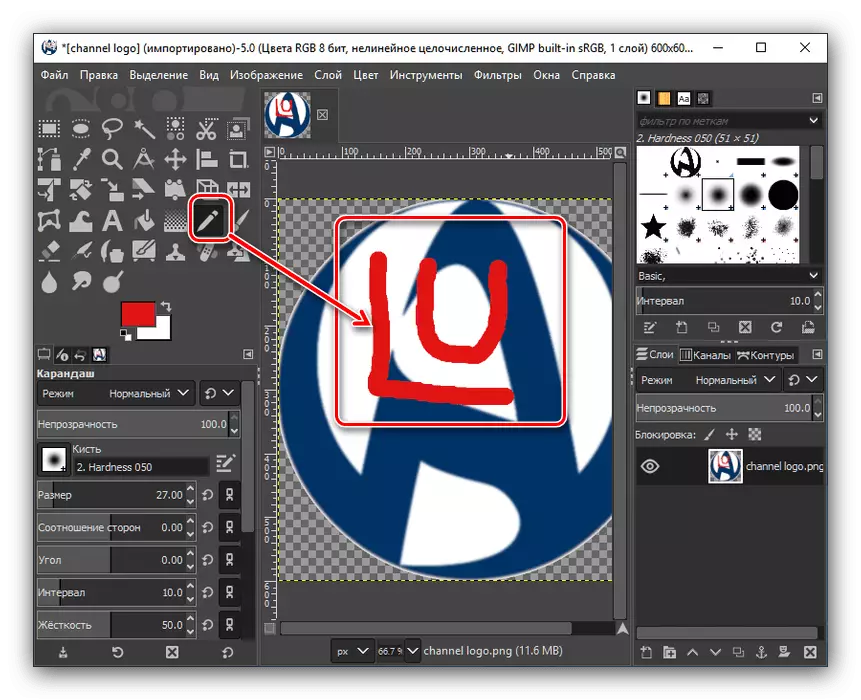
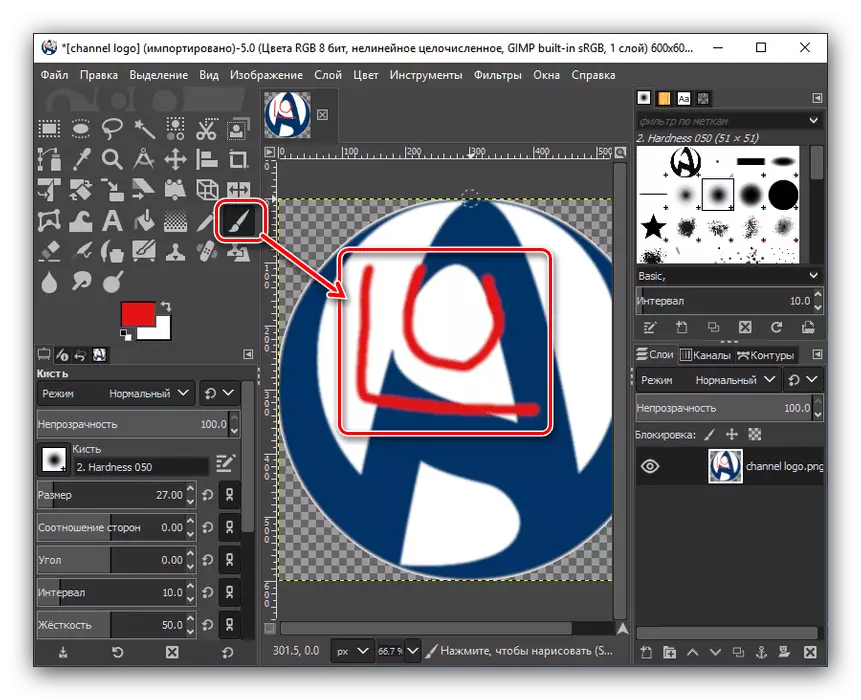
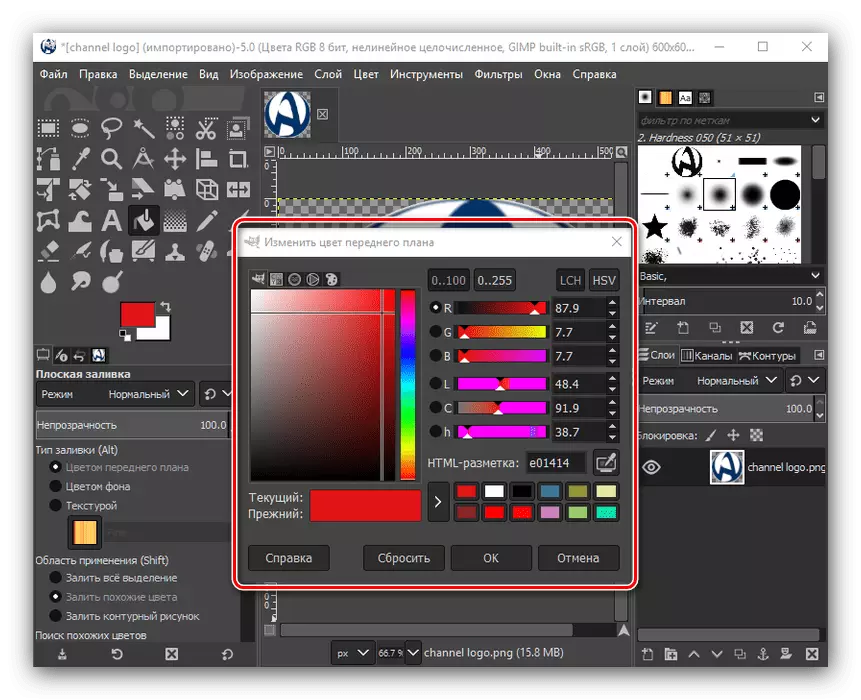
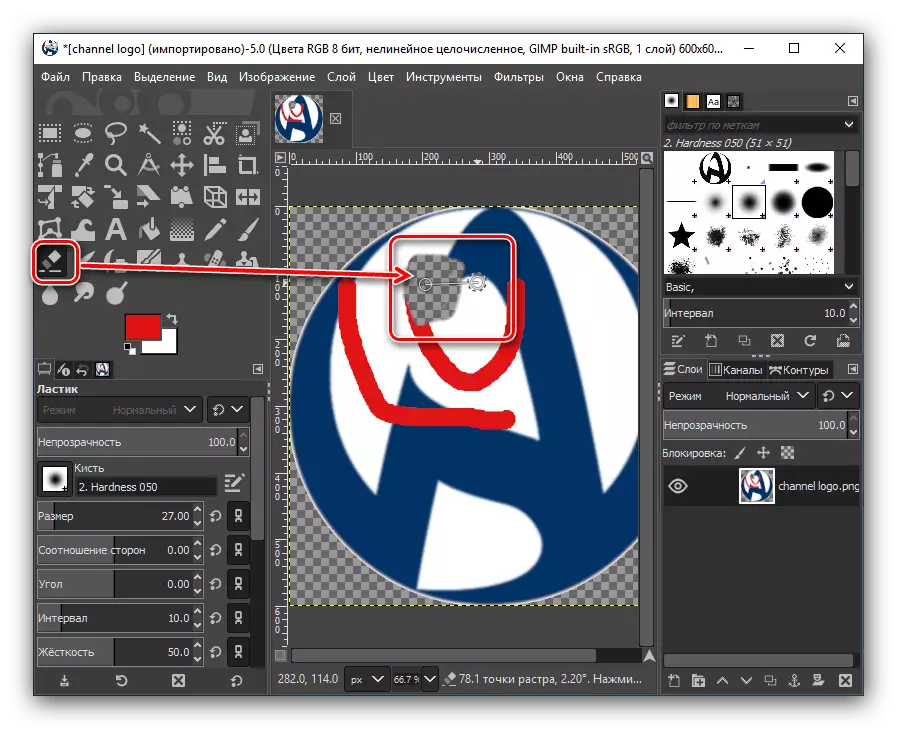
Нигоҳ доштани тасвир
Барномаи GIMPS ду варианти сарфаи тасвирҳо вуҷуд дорад. Аввалин шахс нигоҳ доштани тасвирро дар формати дохилӣ дар назар дорад. Ҳамин тариқ, пас аз саршавии минбаъдаи файли Гимгҳо барои таҳрир дар ҳамон марҳила омода карда мешавад, ки дар он кор пеш аз сарфа шудани кор қатъ карда шуд. Варианти дуввум сарфаи тасвирро дар форматҳо дар бар мегирад, ки барои дидани дар муҳаррирони графикони ҳизбҳои тарафи сеюм (PNG, GIF, JPEG ва ғайра) иборат аст. Аммо дар ин ҳолат, вақте ки шумо расмро дар қабатҳои таҳрири gimp пур кунед, кор нахоҳед кард.
Мо ҷамъбаст мекунем: варианти якум барои файлҳои графикӣ мувофиқ аст, кор кунед, ки дар оянда идома додан лозим аст ва дуюм барои тасвирҳои пурра ба анҷом расонидааст.
- Бо мақсади нигоҳ доштани тасвир дар тасвири дар тасвири мавҷуда, ба боби МЭЗИИ "Файл", барои бахши Менюи асосӣ рафтан кофӣ аст ва "Захира" -ро аз рӯйхат интихоб кунед.
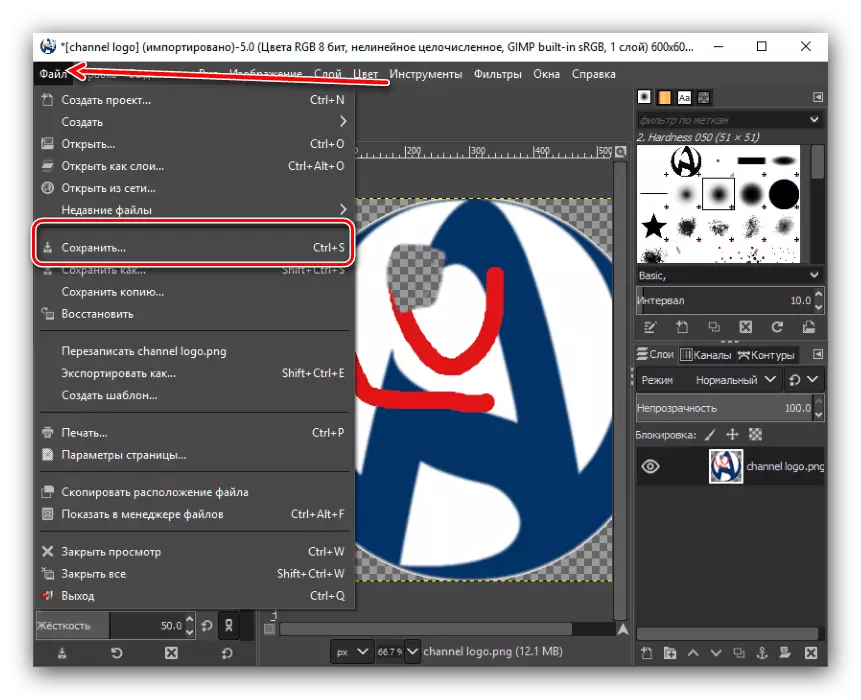
Ҳамзамон, тиреза пайдо мешавад, ки дар он ҷо феҳристи нигоҳ доштани кудакро муайян мекунад ва инчунин кадом форматеро, ки мо мехоҳем, интихоб кунем. Формати файлҳои XCF мавҷуд аст, инчунин bushistrivive bremive ва gzip. Баъд аз он ки мо тасмим гирифтем, тугмаи "Захира" -ро клик кунед.
- Нигоҳ доштани тасвир дар формати дастрас барои дидан дар барномаҳои барномаҳои тарафи сеюм каме мураккаб аст. Барои ин, он бояд табдил ёбад. Фасли "файли" -ро дар менюи асосӣ кушоед ва "Содирот ҳамчун ..." -ро интихоб кунед ("содирот ҳамчун ...").
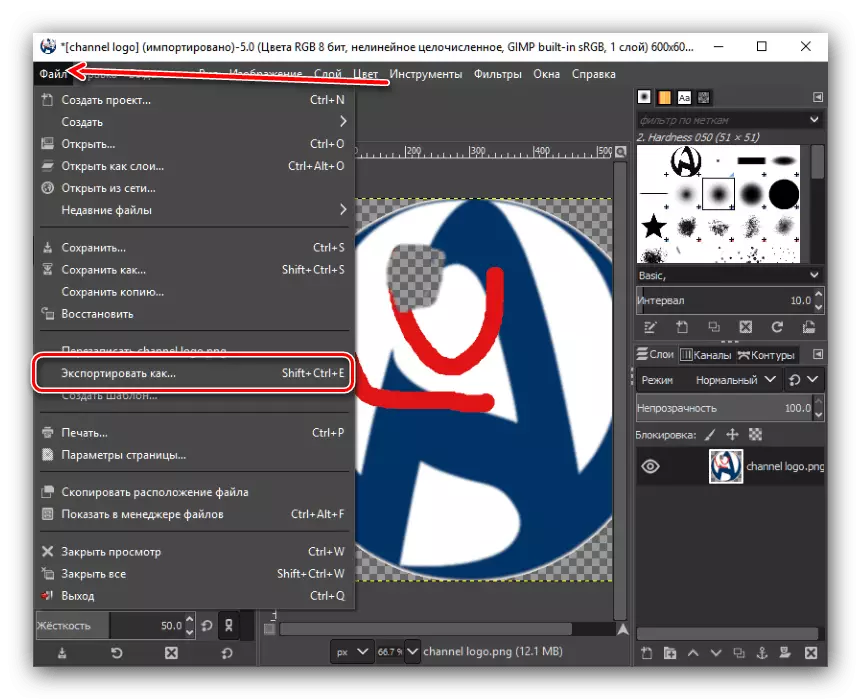
Пеш аз он ки мо тирезаро оғоз кунед, шумо бояд муайян кунед, ки файл дар куҷо нигоҳ дошта мешавад, инчунин форматро интихоб кунед. Охирин хеле дастрас аст, аз PNG-и анъанавӣ, GIF, JPEG ва бо форматҳо барои барномаҳои мушаххас, ба монанди аксҳо хотима меёбад. Ҳамин ки мо бо ҷои ҷойгиршавии тасвир ва формати он муайян кардем, тугмаи "Содират" -ро клик кардем.
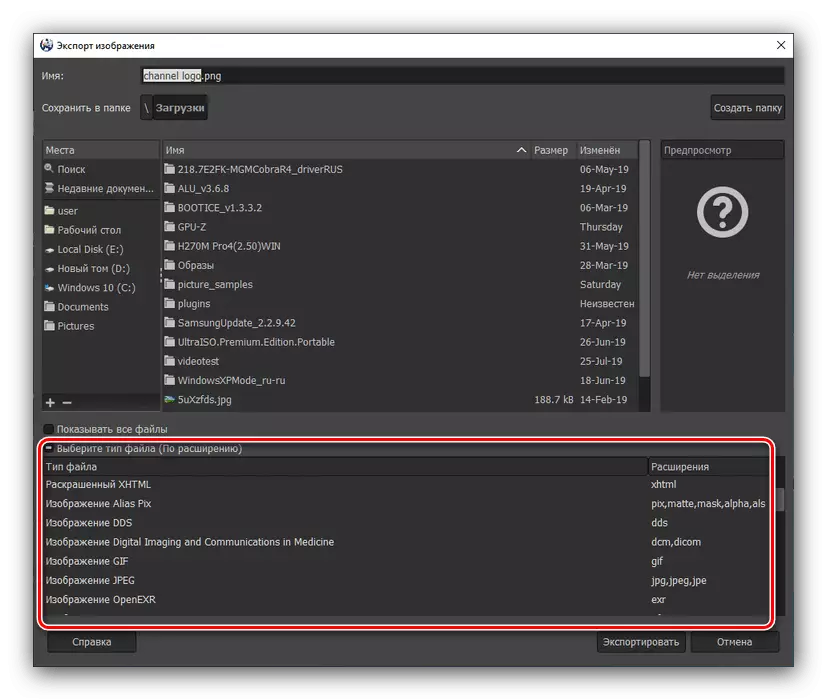
Тиреза бо танзимоти содиротӣ, ки дар он таносуби фишурдасозӣ, ранги пасзамин ва дигарон нигоҳ дошта мешаванд, тиреза пайдо мешавад. Истифодабарандагони пешрафта, вобаста аз талабот, баъзан ин танзимотро тағир медиҳанд, аммо танҳо тугмаи содиротро пахш карда, танзимоти пешфарзро тарк карда, танзимоти пешфарзро тарк мекунем.
- Баъд аз ин, тасвир дар шакли шумо ба ҷои пешакӣ муайяншуда захира карда мешавад.
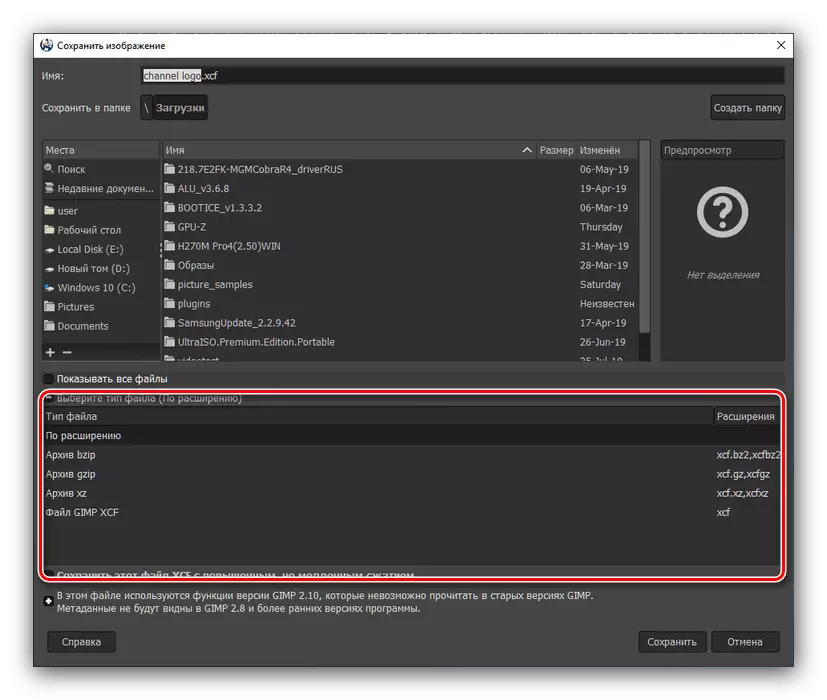
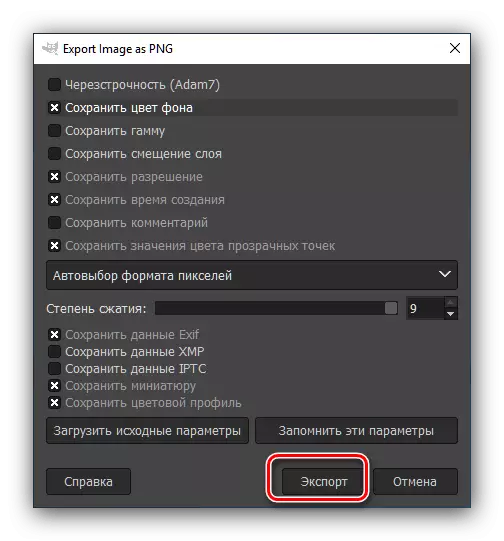
Тавре ки шумо мебинед, дар барномаи GIPS кор кунед, хеле мураккаб аст ва омӯзиши ибтидои ибтидоӣ талаб мекунад. Ҳамзамон, коркарди тасвирҳо дар ин муҳаррири матнӣ нисбат ба ҳалли ин монанд, масалан, Adobober ProbeShop ва вазифаи васеъи он ба ҳайрат меорад.
